前回はスマホでの短い動画投稿について紹介しましたが、今回は長めの動画を投稿するための編集をPCで作業する内容です。
動画を編集するにあたって最強の無料ソフトを選んでいたら、DaVinci Resolveというのが目についた訳ですが、インストール後、試した結果、初心者には扱いが難しすぎるやつでした。
う~ん、これでは敷居が高すぎて紹介しても諦めてしまう方が多すぎるだろうなと判断する事になったのは残念な事です。(/ω\)
そういう事で、動画編集の入門としてはmoviemakerがよろしかろうなと言う結論に達し、無理やり進めていく事になったのさ ( ゚Д゚)エッ
Windowsムービーメーカーはこちらから無料で入手できますのでどうぞ。 [su_label type=”info”]movie-maker[/su_label]
ムービーメーカーで編集できるファイル形式は以下の通りなので、これ以外のファイル形式は前回紹介したコンバーターを使って、下記のファイル形式に変換してからでないと、利用できませんよ。
動画ファイル形式 [su_highlight background=”#ffd399″]asf/avi/dvr-ms/m1v/mp2/mp2v/mpe/mpeg/mpg/mpv2/wm/wmv[/su_highlight]
画像ファイル形式 [su_highlight background=”#ffff99″]bmp/dib/emf/gif/jfif/jpe/jpeg/jpg/png/tif/tiff/wmf[/su_highlight]
画像は、つなぎ合わせて動画にできますし、動画の前後や合間に挿入も出来ますので、監督しだいで良い作品ができると思います…。
ムービーメーカーで動画をいじろうぜ
まずは、ムービーメーカーをインストールしたと仮定して進めることにして、立ち上げると下の画面が出ます。
[su_row][su_column size=”1/1″ center=”no” class=””] [/su_column][/su_row]
[/su_column][/su_row]
1の所へ編集する動画をドラッグするか、赤丸で囲んであるビデオおよび写真の追加から動画を選択します。
この時、使用する動画を一緒に追加すると、つなげる事ができますので、ありったけぶち込んでください(使用する分だけです)。
いや、後から追加も出来るし、順番も変えられるので大丈夫ですけどね…。
(コンバーターで動画形式を変換する場合、形式をaviにした方が読込が早い気がする:ムービーメーカー利用時)
最初は、ムービーメーカーがファイルを読み込むまで、時間がかかりますのでゆったりとした気分でお待ちください、完了すると以下のようになります。
このファイルはスマホで撮った訳の分からない動画形式だったので、ネット経由でPCへ送り、コンバーターでavi形式に変換してます。
[su_row][su_column size=”1/1″ center=”no” class=””] [/su_column][/su_row]
[/su_column][/su_row]
右下、青〇の所で+を押すと動画が細分化?され、-を押すとサムネイルが減少します、細かな作業をする場合は、+で、大雑把な作業は-という事でw、左隣の□アイコンの所でサムレイル画像の大きさを選べます。
次に上部左方面のタブから編集をクリックします。 ここで動画のカット作業ができます、始めの部分や、終わりの部分などで不要な所を削除します。(動画が軽くなっていきます)
この自分の動画の場合は動画の都合上、最初のもたつきと、最後のカメラのスイッチ切の部分をを削除していきます。
[su_divider text=”ページトップ” style=”dashed” divider_color=”#e26615″ link_color=”#a05420″ size=”2″ margin=”10″]
昨日、天気も良く暖かだったので散歩へ行ってしまい時間が押してしまいました。
筋トレの成果か? 年甲斐もなく筋肉痛とも闘っております (/ω\)
んな訳で、つづく…w
[su_animate type=”rotateIn” duration=”0.5″ delay=”0.5″]
[/su_animate]

コメント